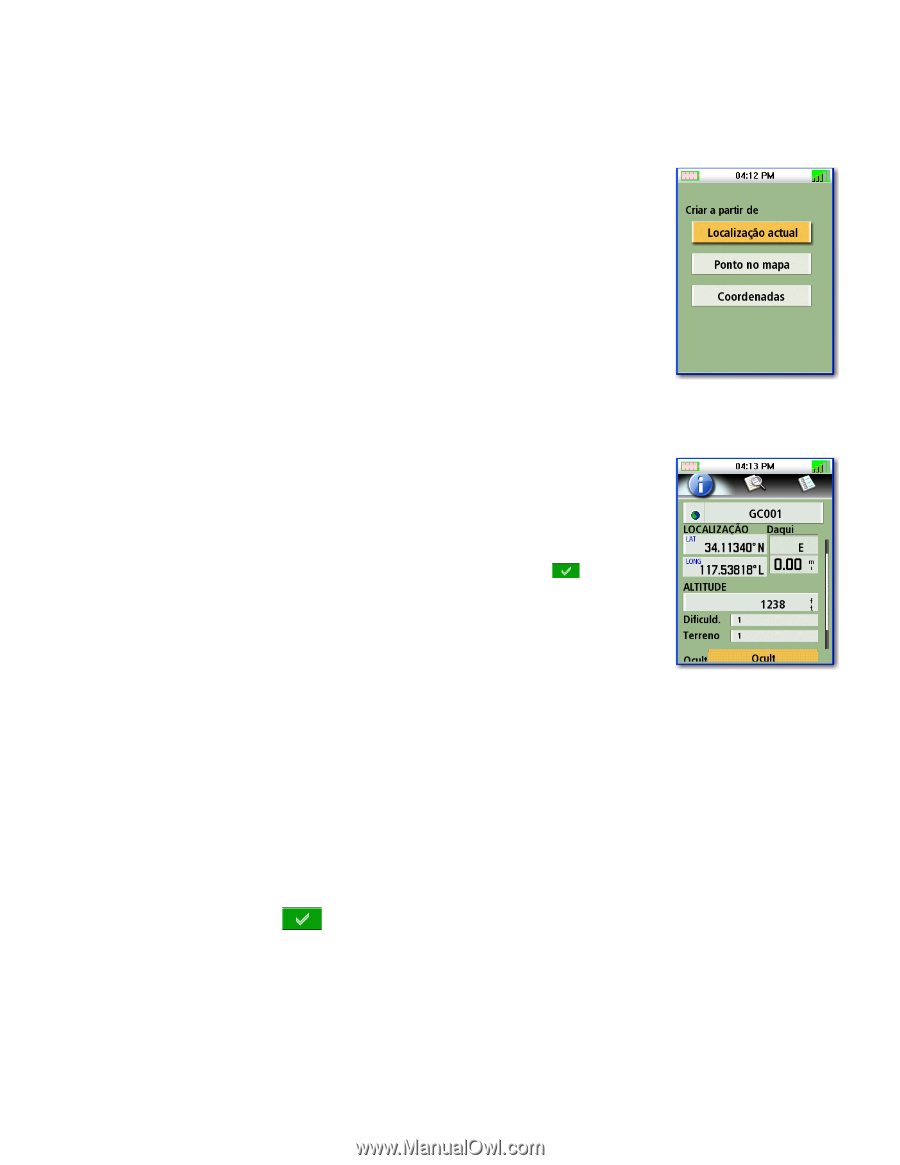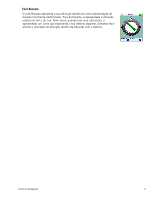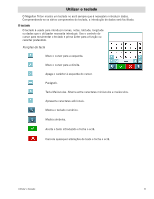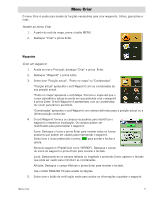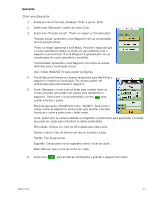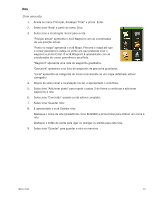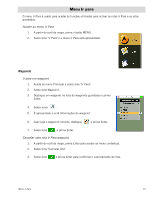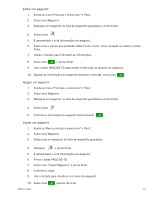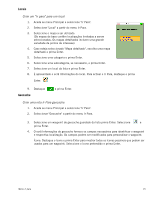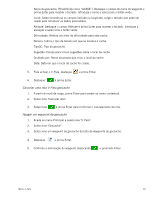Magellan Triton 400 Manual - Portuguese - Page 18
Criar uma Geocache
 |
UPC - 763357117769
View all Magellan Triton 400 manuals
Add to My Manuals
Save this manual to your list of manuals |
Page 18 highlights
Geocache Criar uma Geocache 1. Aceda ao menu Principal, destaque "Criar" e prima Enter. 2. Seleccione "Geocache" a partir do menu Criar. 3. Seleccione "Posição actual", "Ponto no mapa" ou "Coordenadas". "Posição actual" apresenta o ecrã Waypoint com as coordenadas da sua posição actual. "Ponto no mapa" apresenta o ecrã Mapa. Percorra o mapa até que o cursor panorâmico esteja no ponto em que pretende criar o waypoint e prima Enter. O ecrã Waypoint é apresentado com as coordenadas do cursor panorâmico escolhido. "Coordenadas" apresenta o ecrã Waypoint com todos os valores definidos para a localização actual. Use o botão PAGE/GO TO para aceder às Opções. 4. O ecrã Geocache fornece os campos necessários para identificar o waypoint e respectiva localização. Os campos podem ser modificados para personalizar o waypoint. 5. Ícone: Destaque o ícone e prima Enter para mostrar todos os ícones possíveis que podem ser usados para representar o waypoint. Seleccione o ícone pretendido e prima para aceitar e fechar a janela. Nome da geocache: (Predefinido como "GCXXX"). Seleccione o campo nome do waypoint e prima Enter para mostrar o teclado. Introduza o nome e seleccione o botão verde. Local: Seleccione os campos latitude ou longitude e prima Enter para apresentar o teclado que pode ser usado para introduzir os dados pretendidos. Dificuldade: Atribua um nível de dificuldade para esta cache. Terreno: Indica o tipo de terreno em que se localiza a cache. TipoGC: Tipo de geocache. Sugestão: Campo para incluir sugestões sobre o local da cache. Data: Data em que o local da cache foi criado. 6. Seleccione para aceitar as informações e guardar o waypoint de cache. Menu Criar 11